win10键盘失灵的解决方法 win10键盘失灵怎么办
更新时间:2023-06-20 11:32:19作者:zheng
键盘是我们在使用win10电脑时非常重要的设备,它可以让我们的使用效率大大提高,方便我们使用输入法,但是有些用户在使用win10电脑的时候发现自己的键盘失灵了,导致在使用win10电脑时很不方便,那么该如何解决呢?今天小编就教大家win10键盘失灵的解决方法,如果你刚好遇到这个问题,跟着小编一起来操作吧。
推荐下载:win10系统官网
方法如下:
1、点击“控制面板”;
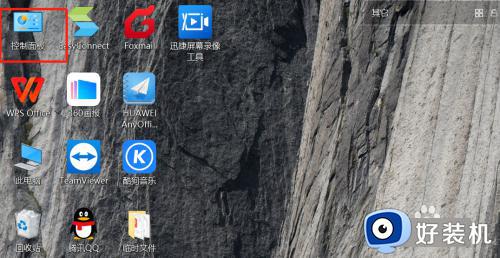
2、在弹出界面点击“轻松使用”;
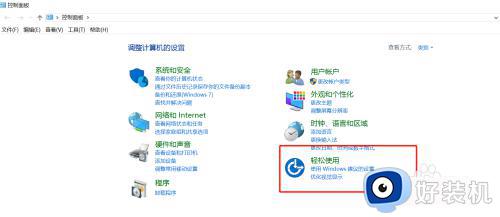
3、在“轻松使用设置中心”点击“更改键盘的工作方式”;
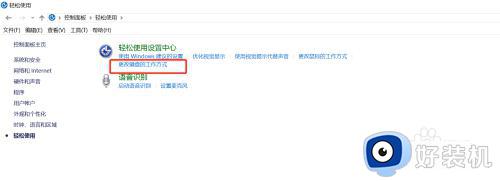
4、取消勾选“筛选键”前复选框,点击“确定”即完成设置;
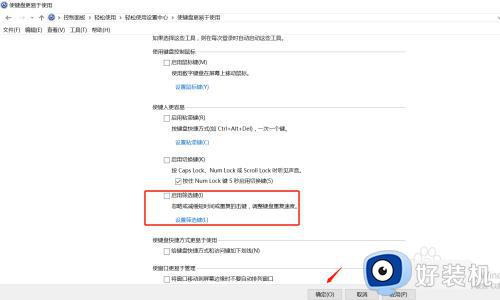
5、此时键盘便恢复正常了。

以上就是关于win10键盘失灵的解决方法的全部内容,还有不懂得用户就可以根据小编的方法来操作吧,希望能够帮助到大家。
win10键盘失灵的解决方法 win10键盘失灵怎么办相关教程
- win10键盘数字键失灵怎么办 win10键盘数字键失灵几种原因和解决方法
- 笔记本win10键盘失灵怎么办 win10笔记本键盘失灵修复方法
- win10键盘失灵的解决方法 win10键盘无法使用怎么办
- win10键盘鼠标全失灵解决办法 win10系统鼠标键盘同时失灵如何解决
- win10键盘全部失灵什么原因 win10键盘全部失灵四种解决方法
- win10键盘失灵的解决方法 win10键盘没反应怎么办
- windows10 电脑长时间待机鼠标键盘失灵怎么回事 win10待机后鼠标失灵如何修复
- win10键盘全部按键没反应怎么回事?win10系统键盘全部失灵不能用如何处理
- win10鼠标左键会间歇性失灵怎么办 win10鼠标左键失灵的解决方法
- win10睡眠之后键盘失灵了怎么回事 win10睡眠按键盘没反应如何解决
- win10拼音打字没有预选框怎么办 win10微软拼音打字没有选字框修复方法
- win10你的电脑不能投影到其他屏幕怎么回事 win10电脑提示你的电脑不能投影到其他屏幕如何处理
- win10任务栏没反应怎么办 win10任务栏无响应如何修复
- win10频繁断网重启才能连上怎么回事?win10老是断网需重启如何解决
- win10批量卸载字体的步骤 win10如何批量卸载字体
- win10配置在哪里看 win10配置怎么看
win10教程推荐
- 1 win10亮度调节失效怎么办 win10亮度调节没有反应处理方法
- 2 win10屏幕分辨率被锁定了怎么解除 win10电脑屏幕分辨率被锁定解决方法
- 3 win10怎么看电脑配置和型号 电脑windows10在哪里看配置
- 4 win10内存16g可用8g怎么办 win10内存16g显示只有8g可用完美解决方法
- 5 win10的ipv4怎么设置地址 win10如何设置ipv4地址
- 6 苹果电脑双系统win10启动不了怎么办 苹果双系统进不去win10系统处理方法
- 7 win10更换系统盘如何设置 win10电脑怎么更换系统盘
- 8 win10输入法没了语言栏也消失了怎么回事 win10输入法语言栏不见了如何解决
- 9 win10资源管理器卡死无响应怎么办 win10资源管理器未响应死机处理方法
- 10 win10没有自带游戏怎么办 win10系统自带游戏隐藏了的解决办法
